Trong hướng dẩn này chúng tôi sẽ chỉ cho bạn là làm thế nào để đạt được một hiệu ứng tiếp xúc màu đôi. Với kỹ thuật đơn giản này, chúng tôi có thể đạt được hình ảnh đầy màu sắc và tuyệt vời bằng cách kết hợp hai bức ảnh.
1. Chọn ảnh
Trước hết chúng ta sẽ cần hai bức tranh, tốt hơn với một nền phẳng. Chúng tôi đã nhận chúng tôi từ Freepik.com, nhưng bạn có thể tìm thấy chúng trong phần đính kèm.


2. Kết hợp hình ảnh
Chụp một trong những bức ảnh và kéo nó lên đầu trang và nhấp đúp vào nó.
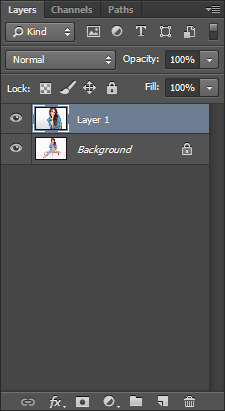
Cửa sổ "Layer style" sẽ bật lên.
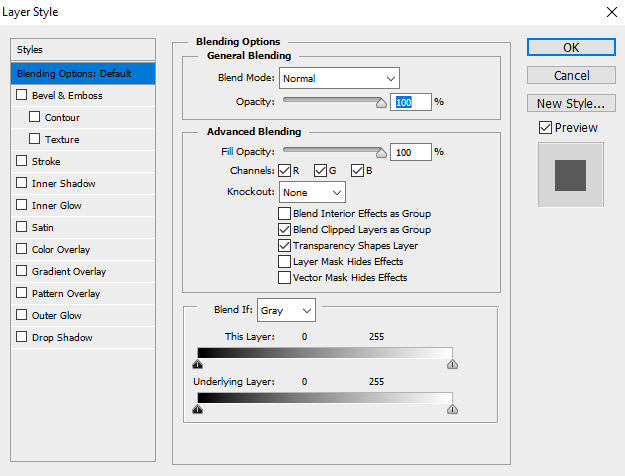
Và bây giờ để tạo hiệu ứng, chỉ cần tắt các kênh khác nhau để có được kết quả khác nhau.
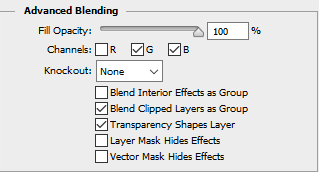

Bạn thậm chí có thể tắt nhiều kênh.
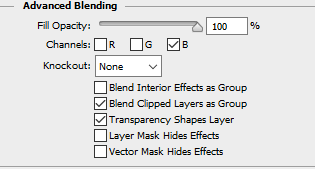

Một khi bạn đã quyết định về phong cách của bạn, hãy nhấp vào ok.
3. Điều chỉnh cuối cùng
Vì vậy, hiệu quả đã kết thúc, nhưng tôi muốn thực hiện một số điều chỉnh.

Những gì tôi làm đầu tiên là di chuyển một chút sang trái, để thay đổi vị trí. Nhưng như bạn thấy, cạnh của hình ảnh đi ra, hãy sửa lại bằng một chiếc bút nhám mềm mại (E).

Và chúng tôi đã hoàn tất!
Bây giờ bạn có thể thử kết hợp hình ảnh, màu sắc, vị trí kênh, sáng tác ... và xem có bao nhiêu kết quả tuyệt vời mà bạn có thể nhận được.
Vì vậy, hãy thử và xem bạn trong hướng dẫn tiếp theo!
1. Chọn ảnh
Trước hết chúng ta sẽ cần hai bức tranh, tốt hơn với một nền phẳng. Chúng tôi đã nhận chúng tôi từ Freepik.com, nhưng bạn có thể tìm thấy chúng trong phần đính kèm.


2. Kết hợp hình ảnh
Chụp một trong những bức ảnh và kéo nó lên đầu trang và nhấp đúp vào nó.
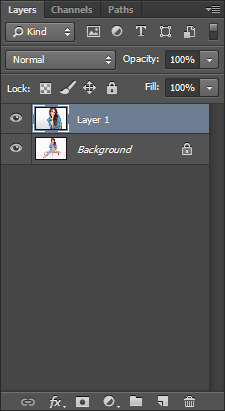
Cửa sổ "Layer style" sẽ bật lên.
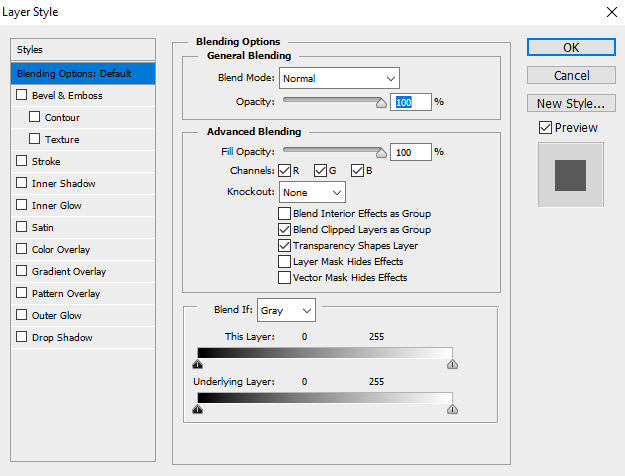
Và bây giờ để tạo hiệu ứng, chỉ cần tắt các kênh khác nhau để có được kết quả khác nhau.
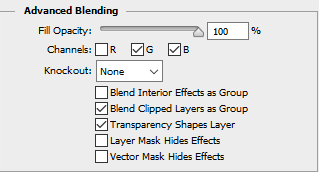

Bạn thậm chí có thể tắt nhiều kênh.
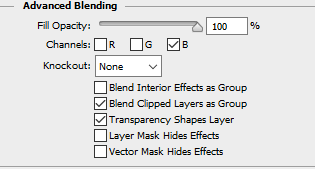

Một khi bạn đã quyết định về phong cách của bạn, hãy nhấp vào ok.
3. Điều chỉnh cuối cùng
Vì vậy, hiệu quả đã kết thúc, nhưng tôi muốn thực hiện một số điều chỉnh.

Những gì tôi làm đầu tiên là di chuyển một chút sang trái, để thay đổi vị trí. Nhưng như bạn thấy, cạnh của hình ảnh đi ra, hãy sửa lại bằng một chiếc bút nhám mềm mại (E).

Và chúng tôi đã hoàn tất!
Bây giờ bạn có thể thử kết hợp hình ảnh, màu sắc, vị trí kênh, sáng tác ... và xem có bao nhiêu kết quả tuyệt vời mà bạn có thể nhận được.
Vì vậy, hãy thử và xem bạn trong hướng dẫn tiếp theo!

